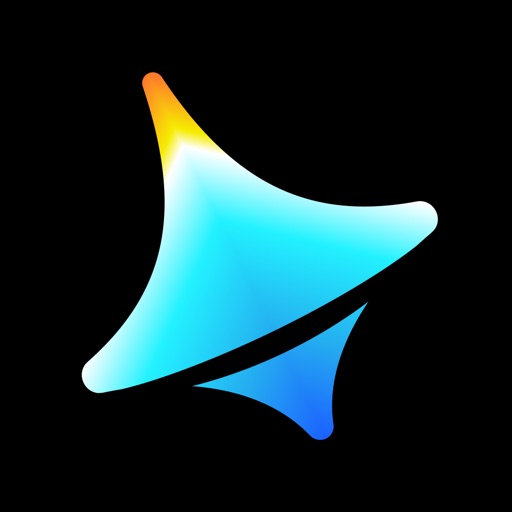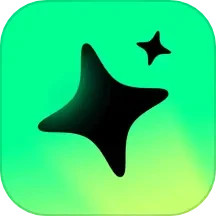详情介绍
总觉得自己拍摄的照片平平无奇该怎么办呢?不妨来试试一幅相框app,这是一款十分专业的图片智能添加相框软件,它不仅拥有清爽简洁的用户界面,而且还有着丰富的功能,易于操作界面以及各种海量的精美相框和底色你都可以一键选择智能生成,整个过程十分的快速、便捷,其软件功能可以最大程度的满足不同用户的不同使用需求。另外,软件还支持智能拼图哦,不论你选择多少张图片,它都能智能为你拼凑,且你还可以设置比例、圆角、边线、镜像、倒置、旋转 等操作,从而制作出心仪的精美相框。除此之外,一幅相框最大的特色亮点便是可以自定义的DIY心中的理想相框,因为它提供了丰富的相框套件搭配,比如:简约、时尚、实木、无框、卷轴、油画、其他等等,且还准备了各种底色填充元素,诸如纯色、渐变、纹理、套装、场景等等,甚至它还有其他字体添加等实用功能,让你分分钟快速制作出令人惊艳的效果相框,听起来是不是十分的棒呢?那还在等什么呢,快快前来下载使用吧。
一幅相框软件特色
1、多种相框效果任由你自行调整,为用户的照片加上好看的相框。
2、印章、logo和加文字功能,双击或者长按可能有你想要的操作。
3、软件使用方便,用户可添加简单的美化效果一键相框,即可获得精美照片。
4、裁剪扇形的时候,各个边和顶点都可以拖动,从而形成各种不一样的扇形。
软件特色
1、每过几秒,fui voun将会展示不同用户创建的作品,犹如浏览一个精美的画廊;
2、每一个边框都犹如精心制作的展览画框,即使是免费画框也已经非常漂亮;
3、选择画框后再点击调节按钮还可以细致调节画框的阴影、尺寸、高光层等参数,让它看上去更加符合你的要求;
4、内置了二十几个非常有质感的滤镜,这些滤镜大多是文艺复古的路线;
5、与画框配合起来十分相衬,同样,每一个滤镜的参数你也可以细致调节;
6、曝光、对比度、冷暖、褪色等常见参数也可以在fui voun中直接进行调节;
7、VOUN 可调节的参数十分齐全,免去用户需要先在其他应用中处理好照片的麻烦。
相关介绍
打开 Fui,启动界面非常简单,背景是一片蓝色的星空,界面下方有一个书的 logo(即 App 使用入口)以及一行文艺的句子。每次打开 App 时,启动界面下方的句子基本上都不一样。长按屏幕时星空会像打碎玻璃般碎裂。

对于操作不便,本人深感歉意。我也希望用我东西的人是个追求美、追求简约的那么一类人。
多种形状模板
Fui 内置了多种比例模板,可以使用模板对图片进行裁剪也可以自由剪裁。

长按右下角的「勾」还可以切换图片裁剪形状:方形、圆形及多边形。
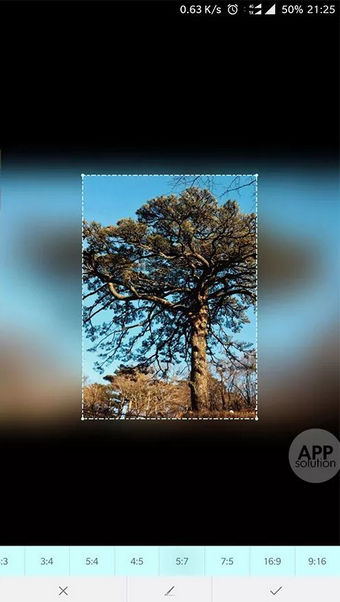
当裁剪形状切换到三边形时,点击图片中间的圆点即可把图片切换为 3—10 边的多边形。
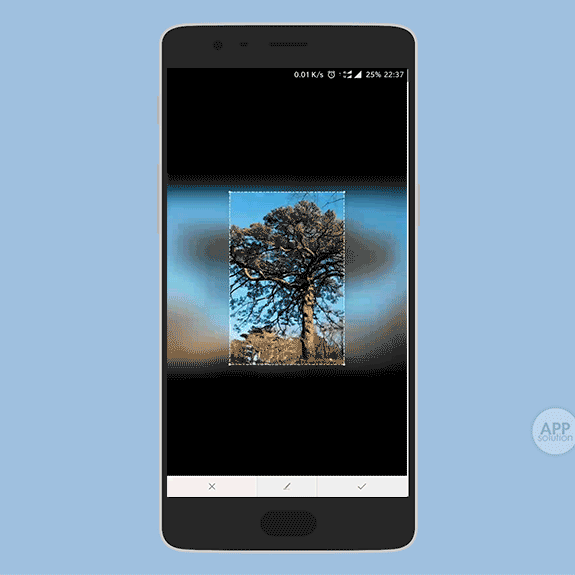
丰富的艺术画框
确定好图片后,Fui 的画框和背景会根据图片的色调自动配置颜色。Fui 除了内置丰富的颜色外还有多种纹理,分别点击背景、边框、套边即可更改颜色或者纹理。双指捏合图片可以对图片进行放大、缩小。
从底部往上滑可以调出 Fui 内置画框效果,有各种材质、 板夹、卡片、卷边、小麦等 30 种精心设计的画框。

可定制印章功能
点击 App 右上角的三点不仅可以保存分享图片还可以添加印章。
印章可以在画框内自由移动。双击删除印章,长按编辑印章。
印章最多可以添加四个字,Fui 预设的是篆书字体,如果不想用预设,还可以手写,给自己定制印章。
九格切图
在 Fui 的启动界面长按入口(即书的 logo),选取图片后即可将图片切割成 2、3、4、6、9 格。然后你就可以发朋友圈和微博啦。(不过切割后图片的画质略感人,建议不要使用太大的图片)
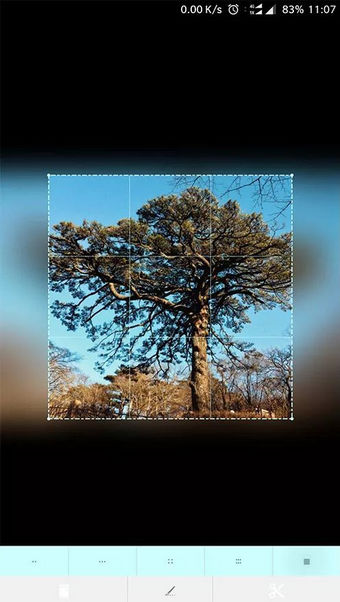
除了方形图片切割外,它依然可以把图片剪裁成圆形或者多边形进行切割,不过切割非方形图片的话,只能切割成 9 格,并且多余的边角是用黑色填补,效果不佳。

一幅相框软件使用教程
1、首先打开软件,进入首页中可以看到有很多我们不知道的功能,包括了分图、加框、卡点、拼图、评语等多种功能。
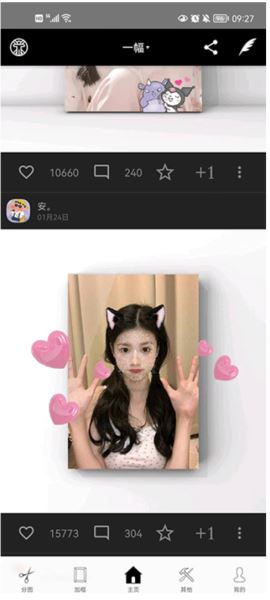
2、接着我们进入加框功能中,选中一张需要加框的图标点击确定。
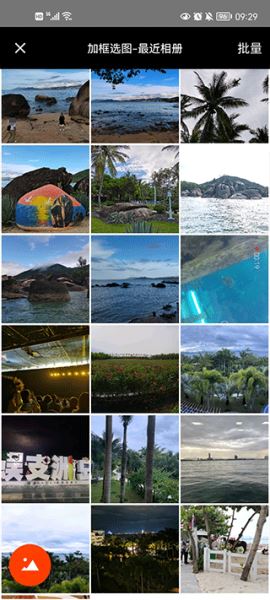
3、之后在图片上便会出现各种各样的相框,你可以自由旋转相框、调整形状以及比例等等。

4、点击下一步之后,我们可以为相框增加模板,你也可以拖动相框边缘调整大小,修改自身错误。

5、之后为图片增加相框的流程就完成了,并可以发布朋友圈哦,是不是非常简单呢?快来体验吧。
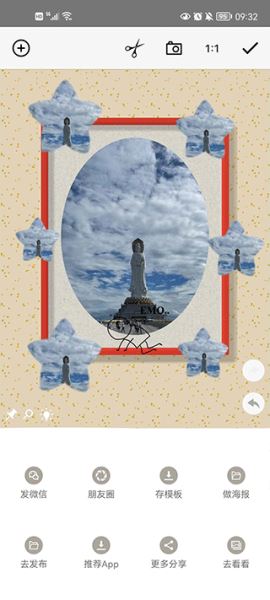
注意事项
fui追求简约,fui app在设计软件界面时候也发作了。主界面上不想放一个按钮,因此操作时候会给用户带来困扰,这里稍加说明。
比如裁剪图片时候,可长按“打钩”的按钮,可选择椭圆、多边形(三到十边),在多边形时候,点中心点,或者边界点,都有相应动作。
进入主界面,底部上滑选框、按住拖动图片边缘可以调整图片大小、少量同款相框点击边框可更换成该款式别的相框。印章的时候,长按章可以进入编辑模式,双击则是去掉。
更新日志
1. 重新图库相关代码
2. 微信分享图片
3. 增加提示信息
4. 修改一些bug
下载地址
人气软件
相关文章
-
 这些VSCode快捷键太好用! 分享14张gif演示动图
这些VSCode快捷键太好用! 分享14张gif演示动图之前我们介绍过VS Code常用快捷键,单丝这次我们用gif演示的方法来介绍VS Code快捷键,更容易操作,方便收藏...
-
 vscode怎么配置latex? VSCode中LaTeX的配置和使用的教程
vscode怎么配置latex? VSCode中LaTeX的配置和使用的教程本篇教程是在Windows系统上,配置VSCode中的LaTeX的参考,其中的配置是我自己在日常编写LaTeX过程中使用的可能实用的设置,参考了互联网上的很多教程,不一一列出,请根据实...
-
 Vscode怎么实现远程调试项目? vscode远程调试go的配置教程
Vscode怎么实现远程调试项目? vscode远程调试go的配置教程vscode的运行环境是windows,想要远程调试代码,该怎么操作呢?下面我们就来看看详细的教程...
-
 vscode怎么设置默认浏览器? vscode默认打开的浏览器为Chrome的方法
vscode怎么设置默认浏览器? vscode默认打开的浏览器为Chrome的方法vscode如何设置默认打开的浏览器为Chrome?vscode设置默认打开的浏览器为Chrome为什么不还是用其他浏览器打开,下面我们就来看看解决办法...
-
 vscode中文乱码怎么解决? VSCode解决中文乱码问题的多种方法分享
vscode中文乱码怎么解决? VSCode解决中文乱码问题的多种方法分享在使用VSCode打开文件时,有时会遇到中文乱码的问题,这通常是由于文件的编码格式与VSCode的默认编码设置不匹配所导致的,为了解决这个问题,我们可以尝试以下几种方法...
-
 vscode配置出现错误怎么办? vscode配置使用相关问题汇总
vscode配置出现错误怎么办? vscode配置使用相关问题汇总最近在帮舍友配置vscode时遇到了各种奇奇怪怪的问题,在经过了一系列莫名其妙的玄学操作后基本得到了解决,特此记录...
下载声明
☉ 解压密码:www.jb51.net 就是本站主域名,希望大家看清楚,[ 分享码的获取方法 ]可以参考这篇文章
☉ 推荐使用 [ 迅雷 ] 下载,使用 [ WinRAR v5 ] 以上版本解压本站软件。
☉ 如果这个软件总是不能下载的请在评论中留言,我们会尽快修复,谢谢!
☉ 下载本站资源,如果服务器暂不能下载请过一段时间重试!或者多试试几个下载地址
☉ 如果遇到什么问题,请评论留言,我们定会解决问题,谢谢大家支持!
☉ 本站提供的一些商业软件是供学习研究之用,如用于商业用途,请购买正版。
☉ 本站提供的一幅相框 v3.268 安卓版资源来源互联网,版权归该下载资源的合法拥有者所有。